Inhaltsverzeichnis
- Welche Risiken birgt die Speicherung von Passwörtern im Browser?
- Bedrohung durch Schwachstellen
- Bedrohung durch Drittpersonen
- Gespeicherte Zugangsdaten sind zu leicht zugänglich
- Passwörter sicher verwalten – Unsere Tipps
- Passwörter im Browser anzeigen und löschen lassen
- Ergreifen Sie Sicherheitsmaßnahmen
Können Sie auf Anhieb sagen, welche Online-Dienste Sie verwenden? Den Überblick über alle Accounts zu behalten – und damit auch über die Passwörter auf diesen Webseiten – ist längst zu einer Herausforderung geworden. Eine beliebte Lösung: Passwörter direkt im Browser speichern. Doch ist das sicher oder geht damit ein Risiko einher?
Neben Adressdaten zählen auch Passwörter zu den sensiblen Informationen, die direkt im Browser gespeichert werden können, um sie auf Abruf automatisiert einzutragen. Tagtäglich vereinfacht uns der Browser auf diese Weise den Umgang mit unseren Online-Konten. Doch ist diese Vorgehensweise sicher? Sollten Sie wirklich Passwörter im Browser speichern?
Welche Risiken birgt die Speicherung von Passwörtern im Browser?
Wenn Sie einen Online-Account für Online-Shopping, das E-Mail-Postfach, Online-Banking oder zum Beispiel auch auf der Trusted Shops Webseite anlegen, müssen Sie zunächst ein sicheres Passwort hinterlegen. Hier gilt: Je komplexer ein Passwort ist, desto sicherer ist es auch. Daher sollte ein gutes Passwort immer aus Groß- und Kleinbuchstaben, Zahlen und Sonderzeichen bestehen. Außerdem empfehlen Expert*innen, für jede Webseite ein eigenes Passwort zu verwenden – denn sollte trotz Sicherheitsvorkehrungen jemand an Ihre Daten gelangen, wäre es für diese Person ein Leichtes, Zugriff auf jeden einzelnen Ihrer Accounts zu erlangen.
Doch ist es schwierig, sich all die komplexen Passwörter zu merken und zusätzlich die Übersicht zu behalten, welches Passwort Sie für welche Webseite verwendet haben. Im Idealfall nutzen Sie dafür einen Passwortmanager, der für jedes Konto ein einmaliges und sicheres Passwort generiert. Auf diese Weise wird Ihr Passwort zu einem sicheren, aber auch sehr komplexen Schlüssel. Doch wie merkt man sich all die Passwörter eigentlich?
Die realistische Antwort: Gar nicht. Der Browser fragt Sie praktischerweise ja sowieso, ob Sie die Daten speichern möchten. Das hat natürlich Vorteile, denn auf diese Weise können Sie auch zu komplexen Passwörtern greifen, die sich aus einer beliebigen Kombination von Buchstaben, Zahlen und Sonderzeichen zusammensetzen und im Alltag wenig Sinn ergeben würden. Diese Form des Passworts ist bekanntlich die sicherste Variante. Dennoch sollten Sie daran denken, dass Sie mit der Autovervollständigung Ihres Browsers auch immer ein Sicherheitsrisiko eingehen.
Bedrohung durch Schwachstellen
Immer wieder kommt es im Browser zu Sicherheitslücken und Schwachstellen. In der Vergangenheit wurden solche Schwachstellen häufig von sogenannten „Password Stealern“ (dt. „Passwort-Diebe“) verwendet, um unbemerkt Zugangsdaten und Kreditkarteninformationen aus Browsern auszulesen und für eigene, kriminelle Zwecke zu nutzen. Davon bekommen Sie in der Regel wenig mit – ganz unabhängig davon, wie sicher Ihr Passwort ist.
Das unterstreichen auch die aktuellen Zahlen der Cyberkriminalität. Während laut Statista im Jahr 2015 nur 45.793 Cyberangriffe in Deutschland verzeichnet werden konnten, hat sich die Zahl im Jahr 2021 mehr als verdoppelt – hier wurden ganze 124.137 Online-Angriffe polizeilich aufgenommen. Die Dunkelziffer kann natürlich deutlich höher ausfallen, denn man schätzt, dass nur ein Bruchteil der Delikte auch wirklich aktenkundig wird. Deutschland gilt dabei als eines der gefährdetsten Länder.
Bedrohung durch Drittpersonen
Speichern Sie Ihre Passwörter an Ihrem Computer, kann jede Person, die Zugriff auf Ihren PC hat, auch Ihre Passwörter und Kreditkarteninformationen auslesen. Während das Risiko an einem feststehenden Tower-Computer noch recht gering ist, dass sich unbemerkt eine dritte Person daran zu schaffen macht, steigt das Risiko vor allem mit der Verwendung mobiler Endgeräte wie Laptops, Smartphones oder Tablets. Wird Ihnen Ihr Gerät gestohlen, ist nicht nur die Technik in den Händen des Diebes bzw. der Diebin, sondern auch jeder einzelne Zugang zu den von Ihnen angelegten Accounts.
Ebenso ist auch die Nutzung dieser Endgeräte durch Drittpersonen ein mögliches Risiko. Selbst wenn Sie sich sicher sind, nur auf sicheren Webseiten unterwegs zu sein, können doch andere Nutzer*innen dazu beitragen, dass das Gerät von einem Virus oder Trojaner befallen wird. Auch hier besteht das Risiko, dass Ihre Daten unbemerkt ausgelesen und für andere Zwecke verwendet werden können.
Gespeicherte Zugangsdaten sind zu leicht zugänglich
Wenn Sie sich dazu entschließen, Ihre Passwörter im Browser zu speichern, sind diese sehr leicht zugänglich. Oft reicht schon ein Blick in die Einstellungen des Browsers. Eine zusätzliche Sicherheitsvorkehrung sucht man hier meist vergeblich. Bei Firefox lässt sich zumindest ein Masterpasswort hinterlegen, das nicht direkt im Browser gespeichert wird. Bevor Sie Ihre Passwörter einsehen können, ist dann die Eingabe des Masterpassworts nötig. Eine ähnliche Funktion gibt es auch bei Google Chrome, in dem das Passwort für das Google-Konto zur Sicherheit hinterlegt werden kann, ehe man Zugriff auf die gespeicherten Passwörter erhält.
Passwörter sicher verwalten – Unsere Tipps
Eine Sicherheitsmaßnahme, die auch vom Bundesamt für Sicherheit in der Informationstechnik empfohlen wird, ist die Verwendung eines sogenannten Passwort-Managers. Dabei handelt es sich um ein gesondertes Programm, in dem Sie all Ihre Passwörter hinterlegen und sichern können. Im Anschluss werden die Passwörter verschlüsselt entweder direkt auf Ihrem Computer oder in einer externen Cloud gespeichert. Möchten Sie sich im Anschluss auf einer Webseite einloggen, müssen Sie zunächst die im Passwort-Manager gespeicherten Daten aus dem Programm herauskopieren und im Browser einfügen. Das ist umständlicher, aber auch sicherer.
Passwörter im Browser anzeigen und löschen lassen
Wie Sie Passwörter im Browser anzeigen lassen und löschen können, hängt von der Software ab, die Sie verwenden. Jeder Browser hinterlegt die Passwörter an einer gesonderten Stelle. Wir möchten Ihnen daher erklären, wie Sie Ihre Passwörter in Ihrem Browser einsehen können, falls Sie diese löschen möchten.
Passwörter anzeigen und löschen im Firefox Browser
Klicken Sie zunächst auf „Einstellungen“ und wählen Sie dann hier den Reiter „Datenschutz & Sicherheit“ aus. Im Anschluss können Sie eine Liste öffnen, in der Ihre gespeicherten Passwörter hinterlegt ist. Hier haben Sie die Option, die gespeicherten Informationen zu bearbeiten oder zu löschen. Alternativ können Sie in den Einstellungen auch im Suchfeld den Begriff „Passwörter“ eingeben, um rasch zur Auflistung zu gelangen.
Passwörter anzeigen und löschen im Google Chrome Browser
Auch hier gehen Sie zunächst auf „Einstellungen“ und wählen im Anschluss „Automatisches Ausfüllen“ aus. Neben hinterlegten Zahlungsmethoden und Adressen finden Sie hier auch eine Liste mit all Ihren im Browser gespeicherten Passwörtern. Hier haben Sie die Möglichkeit, das automatische Ausfüllen zu deaktivieren und alle Passwörter zu löschen. Außerdem können Sie prüfen lassen, ob Ihre Passwörter noch sicher sind oder Sie möglicherweise Opfer einer Datenpanne wurden – allerdings handelt es sich bei dieser Überprüfung lediglich um eine Prognose zu Ihrer Internetsicherheit. Der Chrome Browser bietet eine Vielzahl an Möglichkeiten, um mit gespeicherten Passwörtern umzugehen.
Passwörter anzeigen und löschen im Microsoft Edge Browser
Zunächst klicken Sie auf „Einstellungen“, dann wählen Sie „weitere Einstellungen“ aus. Im Anschluss haben Sie Zugriff auf die verschiedenen Profile, die im Browser hinterlegt wurden und können hier „Kennwörter“ auswählen. Hier können Sie auswählen, ob Passwörter automatisch eingegeben werden sollen oder ob Sie zunächst das Gerätekennwort eingeben müssen, ehe sich Textfelder automatisch füllen lassen. Außerdem können Sie einzelne Passwörter löschen oder bearbeiten.
Passwörter anzeigen und löschen im Internet Explorer
Zunächst wählen Sie das Zahnrad-Symbol im oberen, rechten Bereich des Browsers aus. Im Anschluss klicken Sie auf „Internetoptionen“. Dann öffnet sich ein neues Fenster, in dem Sie auf „Inhalte“ klicken. Unter dem Reiter „Autovervollständigen“ finden Sie nun den Bereich „Kennwörter verwalten“, wo Sie alle im Browser gespeicherten Passwörter einsehen und bearbeiten können.
Weitere Informationen dazu, wie Sie Passwörter aus dem Browser auslesen können, erhalten Sie hier.
Ergreifen Sie Sicherheitsmaßnahmen
Natürlich gelten auch unter der Verwendung eines Passwort-Managers noch immer die üblichen Sicherheitsmaßnahmen:
- Geben Sie Ihre Passwörter nicht heraus.
- Geben Sie im Internet nicht mehr Daten preis als notwendig und folgen Sie den Prinzipien der Datensparsamkeit.
- Deaktivieren Sie im Browser die Funktion, Passwörter automatisch zu speichern.
- Löschen Sie Ihre bereits hinterlegten Passwörter restlos.
- Halten Sie Browser und Computer mit regelmäßigen Updates und Patches auf dem neusten Stand.
- Installieren Sie ein Anti-Malware-Programm, um gegen Viren, Trojaner und andere Cyber-Angriffe geschützt zu sein.
- Informieren Sie sich regelmäßig über bekannte Browser-Sicherheitslücken und andere Informationen rund um Cyberkriminalität (gerne auch im Consumer Newsletter).




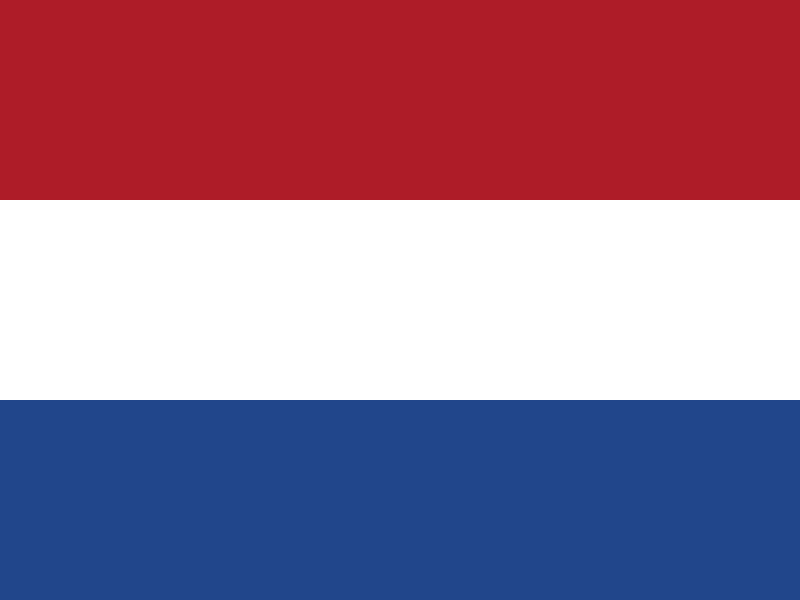


Ihre Meinung interessiert uns!
Bitte beachten Sie, dass wir Kommentare, die Links oder persönliche Daten beinhalten, nicht freigeben können.